Средство защиты информации «Континент-АП»
Программный VPN клиент, позволяющий удаленному пользователя установить защищенное соединение с Сервером Доступа АПКШ «Континент».
«Континент-АП» — сертифицированное решение, имеет сертификаты: ФСТЭК России на соответствие уровням МСЭ 4 и НДВ 3, ФСБ России СКЗИ класс КС1, КС2 (с применением ПАК «Соболь»).
Возможности «Континент-АП»
Криптографическая защита данных
Криптографическая защита передаваемых данных реализована на основе Российских криптографических алгоритмов в соответствии с ГОСТ 28147-89 в режиме гаммирования с обратной связью.
Аутентификация / идентификация удаленных пользователей
Идентификация и аутентификация удаленного пользователя при установке соединения между абонентским пунктом и сервером доступа АПКШ «Континент» осуществляется на основе сертификатов открытых ключей. Схема реализована с применением сертификатов стандарта X.509. Возможны 2 варианта работы с сертификатами, доверенным центром сертификации является программа управления сервером доступа – первый вариант и доверенным центром является внешний центр сертификации – второй вариант, во втором варианте возможна интеграция с УЦ КриптоПро.
Установка и Настройка Континент АП 4.0 / Подключение к серверу доступа континент 3.7
Поддержка разнообразных ключевых носителей
В качестве носителя ключевой информации могут выступать дискеты, флеш-диски, электронные ключи eToken, ruToken, iKey а также возможно использование идентификаторов iButton в случае если ПК позволяет установить ПАК Соболь или TM Card.
Интегрированный межсетевой экран
В состав ПО «Континент-АП» входит межсетевой экран (МСЭ), предназначенный для фильтрации IP-пакетов сетевого трафика компьютера, на котором установлен «Континент-АП». МСЭ обеспечивает фильтрацию входящих и исходящих IP-пакетов по следующим признакам:
- IP-адреса отправителя и получателя;
- тип прикладного протокола (POP3, HTTP, SMTP и т. д.);
- сетевой интерфейс, через который пакет был получен или будет отправлен;
- по полям заголовков и содержимому IP-пакетов.
Кроме того, IP-пакеты фильтруются:
- по типу транспортного протокола (TCP/UDP/ICMP/…);
- по портам TCP/UDP;
- по типам и кодам протокола ICMP.
Проверка входящих и исходящих IP-пакетов осуществляется по правилам фильтрации и в соответствии с заданным расписанием. События, происходящие при фильтрации сетевого трафика, регистрируются в журнале событий и в журнале пакетов.
Функционирование под управлением следующих ОС:
— Windows 2000,
— Windows XP Professional SP3 x86,
— Windows 2003 Server SP2 x86/x64,
— Windows 2003 Server R2 SP2 x64,
— Windows Vista SP2 x86/x64,
— Windows 2008 Server x86/x64,
— Windows 2008 Server R2 x64.
— Windows 7 x86/x64,
— Linux
Извините, но у вас недостаточно прав для комментирования
Источник: sedkazna.ru
1. Континент 4 Getting Started. Введение

Приветствую всех читателей. Это первая статья из цикла Континент Getting Started, посвященных продукту компании «Код Безопасности» Континент 4.
Код Безопасности – отечественная компания, занимающаяся разработкой программных и аппаратных средств защиты информации. Центральный офис находится в Москве. Имеются офисы в Санкт-Петербурге и Пензе.
«Код безопасности» ранее входил в ГК «Информзащита» как отдел разработки. В 2008 году «Код Безопасности» стал самостоятельной компанией. Из продуктов, на тот момент уже были разработаны первые версии Secret Net Studio (защита АРМ от НСД), ПАК «Соболь» (средство доверенной загрузки) и АПКШ «Континент» (защита периметра сети). Основная задача состояла в дальнейшем развитии собственной линейки программно-аппаратных средств защиты.
История развития компании представлена на рисунке ниже:
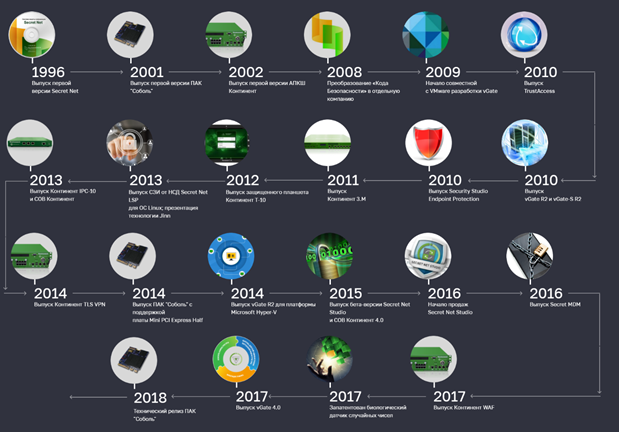
На сегодняшний день Код безопасности является одним из лидеров отечественного ИТ рынка. У компании есть решения для защиты сетевой безопасности (защита веб-приложений, система обнаружения вторжений, создание VPN-сетей, UTM), защиты виртуальных сред, защиты конечных станций, защита мобильных устройств и защита электронного документооборота.

Продукция Кода безопасности сертифицирована по требования ФСТЭК России, ФСБ России и МО РФ, что позволяет компании применять их для защиты как информации конфиденциального характера, так и государственной тайны.
В настоящее время идет активное развитие продукта под названием Континент 4. Континент 4 – универсальное устройства корпоративного уровня для всесторонней защиты сети (UTM) с поддержкой алгоритмов шифрования ГОСТ. UTM — продукт по формату «все включено», объединяющий в себе межсетевой экран, систему обнаружения и предотвращения вторжений, антивирус и т.д.
Континент 4 реализует следующие основные функции:
- межсетевое экранирование;
- обнаружение и предотвращение вторжений в информационную систему;
- обеспечение доступа пользователей к ресурсам VPN
- поддержка сетевых возможностей, таких как коммутация и маршрутизация пакетов, преобразование сетевых адресов, организация VLAN и др.;
- автоматическая регистрация событий, связанных с функционированием комплекса, в том числе событий НСД;
- централизованное и локальное управление компонентами комплекса.
Если в прошлых версиях Континент механизмы безопасности были представлены на отдельных устройствах (Криптошлюз, криптокоммутатор, детектор атак и тд), то в 4 версии все эти механизмы содержатся в едином узле безопасности.
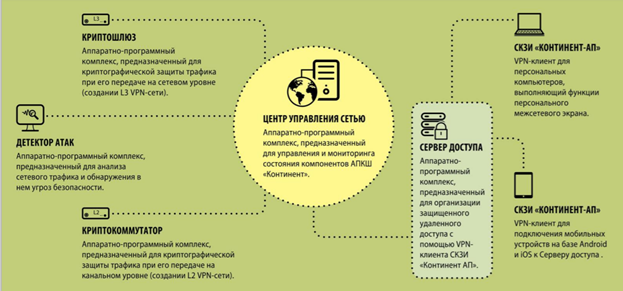
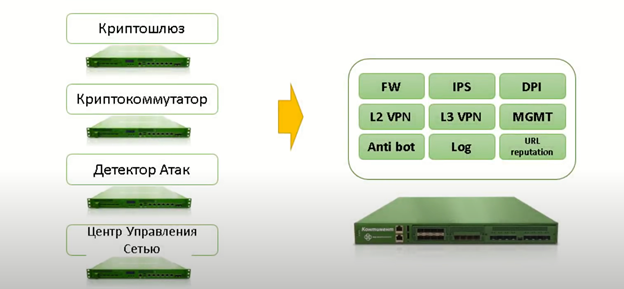
Для обеспечения отказоустойчивости устройство поддерживает кластеризацию в режиме Active/Passive.
Варианты внедрения
Континент 4 представляется в трех вариантах исполнения:
1.UTM – позволяет одновременное функционирование на УБ модулей:
- ЦУС;
- межсетевой экран;
- приоритизация трафика;
- L2VPN;
- L3VPN;
- детектор атак;
- сервер доступа;
- модуль идентификации пользователей;
- модуль поведенческого анализа.
2.Высокопроизводительный МЭ – позволяет одновременное функционирование на УБ модулей:
- межсетевой экран;
- приоритизация трафика.
3.Детектор атак – позволяет функционирование узла безопасности только как система обнаружения/предотвращения вторжений.
Комплекс Континент 4 включает в себя Менеджер конфигурации (программа управления ЦУС) и узел безопасности (УБ). В рамках нашего цикла мы рассмотрим функционал UTM решения.
Функционал Континент 4
- Центр управления сетью (ЦУС) – предназначен для управления комплексом. ЦУС можно вынести как на отдельное устройство, так и использовать в составе с другими компонентами.
- Межсетевой экран – осуществляет фильтрацию трафика, в соответствии с заданными правилами. Функционирует на 3, 4 и 7 уровнях модели OSI.
- L2VPN – обеспечивает защищенную передачу ethernet кадров.
- L3VPN – обеспечивает защищенную передачу данных по каналам общего пользования между локальными сетями.
- Детектор атак – обнаружение и предотвращение вторжений сигнатурным методом.
- Сервер доступа – обеспечивает подключение удаленных пользователей к защищаемой сети.
- Идентификация пользователей – обеспечивает идентификацию встроенных пользователей и пользователей из Active Directory.
- Модуль поведенческого анализа – предназначен для обнаружения атак, основанных на сканировании или направленных на достижение отказа в обслуживании сетевых ресурсов.
Лицензирование
В базовую лицензию при покупке UTM-устройства входят:
- система обнаружения и предотвращения вторжений,
- расширенный контроль приложений,
- защита от вредоносных веб-сайтов,
- ЦУС,
- L3VPN,
- Межсетевой экран,
- Сервер доступа на 2 подключения,
- Лицензии на обновление сигнатур СОВ, базы приложений и базы вредоносных сайтов предоставляются на 1 год.
Модельный ряд
Континент 4 поставляется в следующих вариантах исполнения:
Начальный уровень — Представляется моделями IPC-10 и IPC-50. Шлюзы данного уровня подойдут для малого бизнеса и филиалов.

Корпоративный уровень — Представляется моделями IPC-500, IPC-500F, IPC-600, IPC-800F. Шлюзы этого уровня подходят для предприятий среднего бизнеса.

Уровень ЦОД и крупных сетей — Модели данного уровня: IPC-1000F, IPC-1000NF2, IPC3000F, IPC-3000NF2. Подходят для защиты сетей крупных предприятий, учебных заведений, министерств, ЦОД. Модели с индексом NF2 могут выступать не только как UTM устройство, но и как высокопроизводительный межсетевой экран.

Производительность устройств варьируется от 100 Мбит/с до 80 Гбит/сек.
Сертификация
В настоящий момент Континент 4 находится на стадии получения сертификатов ФСТЭК России и ФСБ России. Планируется летом 2021 года получить сертификаты по требованиям РД ФСТЭК и в конце 2022 года по требованиям РД ФСБ.

Тестовый стенд
Макет тестового стенда будет содержать следующие ВМ Континент:
1.Континент 4.1 (УБ с ЦУС) – CPU – 4, RAM – 10 Gb, HDD – 100 Gb. Шлюз в центральном офисе. 2.Континент 4.1. (подчиненный УБ) – CPU – 4, RAM – 10 Gb, HDD – 100 Gb. Шлюз в филиале.
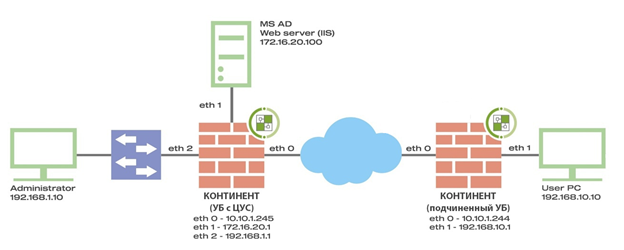
Настройка Workstation
Предварительно необходимо будет настроить VMware. При установке VMware Workstation создается 2 сетевых адаптера: VMnet1 и VMnet8. На УБ с ЦУС используется 3 сетки. Настроим новое сетевое подключение VMnet2. Таким же образом потребуется создать сетевые подключения для подчиненного узла.
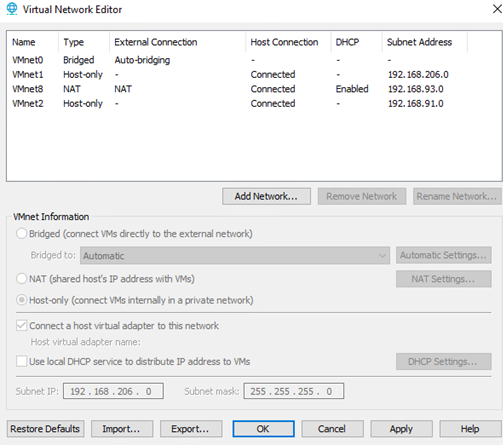
Заключение
Одним из ключевых факторов развития является то, что Континент 4 это первое UTM решение на отечественном рынке, поддерживающие шифрование по ГОСТ. Также компания получила патент на высокопроизводительный межсетевой экран за разработку уникальной технологии обработки сетевых пакетов, что существенно увеличивает пропускную способность межсетевого экрана.
По требованиям к законодательству, стоит сказать, что в настоящий момент актуальной и сертифицированной версией является АПКШ «Континент 3.9». Комплекс имеет ряд сертификатов ФСТЭК по требованиям к Межсетевым экранам (3-й класс защиты типа «А»), к Система обнаружения вторжений (3-й класс защиты типа «А») и 3-й уровень доверия и сертификаты ФСБ по требованиям к Межсетевым экранам (4-й класс), СКЗИ (КС2/КС3) .
В дальнейших статьях мы рассмотрим следующие возможности комплекса:
- Межсетевое экранирование
- Работа с веб фильтрами
- Ssl-инспекцию
- Систему обнаружения и предотвращения вторжений
- VPN возможности
Подробную информацию о продукте можно найти на странице Код Безопасности.
P.S. Если у вас уже есть устройства Континент, вы можете обратиться к нам за профессиональной технической поддержкой, в то числе оставить заявку на бесплатный тикет.
Автор — Дмитрий Лебедев, инженер TS Solution
- ts solution
- континент
- межсетевой экран
Источник: habr.com
Континент АП 3.7

Активированные программы
Просмотров 3.2к.

Это защитный комплекс, который оберегает вашу локальную сеть от хакерских атак со стороны других подключенных сетей, включая интернет в целом. Кроме этого обеспечивается полностью защищенное соединение по VPN. Также в программе присутствует ряд других функций, о которых мы как раз и поговорим в данной статье. В самом конце страницы вы сможете бесплатно скачать последнюю русскую версию Континент АП 3.7 по прямой ссылке.
Возможности
Данную технологию защиты используют многие банковские структуры для предотвращения взлома собственных систем. В основе, используемой тут защиты лежит технология открытых ключей. Все пользователи, которые получают доступ к сети контролируются непосредственно администраторами из специальной панели под названием ЦУС. Тут применяется собственный алгоритм защиты, разработанный специально для Континент АП. Именно поэтому обойти ее невозможно.
Также в приложении присутствует и ряд дополнительных возможностей, среди которых:
- работа через прокси-сервер;
- поддерживается режим туннелирования по HTTP и HTTPs;
- можно сконфигурировать пакет так, чтобы подключение определенного пользователя происходило в автоматическом режиме без привлечения оператора;
- можно подключаться к другим сетям не только по HTTP, но и по DNS;
- существует API для подключения сторонних приложений;
- управлять любыми пользователями можно не только из этой же сети, но и удаленно;
- Поддерживаются операционные системы Windows XP, 7, 8 м 10, а также Unix-подобные;
- Фильтрация адресов доступа по протоколам: ICMP, TCP, UDP.
В процессе работы рассматриваемое приложение задействует набор собственных защитных алгоритмов, что увеличивает степень ее надежности. Континент может хранить ключи доступа на различных внешних устройствах. Это могут быть карты памяти, USB-флешки, ключи iKey, eToken, ruToken или iButton.

На персональный компьютер или ноутбук можно инсталлировать TM Card либо систему «Соболь». Также доступ можно получить и с мобильных устройств. Однако, в этом случае в связи с особенностями таких операционных систем, максимальная скорость доступа не гарантируется. В режиме шифрования она достигает значений в 17 Мб/с.
Программа устанавливает IP-адрес самостоятельно, случайным образом выбирая его из имеющейся базы. Доступ и модерирование осуществляется через единую панель. Подключаться она может по любым каналам, включая коммутируемые и выделенные линии. Способ подключения может быть каким угодно, это и 3G, и LTE и даже устаревший EDGE GPRS.

Сначала данный софт был узконаправленным решением, обеспечивающим безопасность отдельных корпоративных сетей. С течением времени программа обрастала все новыми и новыми функциями, что в результате привело к ее популярности и становлению как самого надежного решения для защиты любых типов сетей.
Плюсы и минусы
Давайте рассмотрим также список характерных сильных и слабых сторон программы.
- высочайшая степень безопасности;
- невысокая нагрузка на сервер;
- полная русификация;
- поддержка VPN;
- скудный функционал на Linux;
- сложно установить время.

Видео
Для того чтобы понять, как установить программу и работать с нею, рекомендуем посмотреть данный ролик.
Также в архиве вы найдете подробную инструкцию по работе с приложением.
Ключи
Активировать софт вам не придется. Это RePack и «лечение» уже произведено.
Скачать
Теперь вы можете скачать последнюю русскую версию Континент АП 3.7, так как знаете о программе уже достаточно.
| Лечение | RePack |
| Язык | Русский |
| Платформа | Windows |
Источник: keysprog.ru
Как установить Континент АП на Windows 10? §
Операционные системы развиваются, появилась Windows 8, следом Windows 10, и наконец-то у Федерального казначейства появилась программа Континент АП, которую можно установить на эти операционные системы. Сегодня я покажу как установить эту программу на Windows 10. Про «восьмерку» речь не веду, потому что она обновляется через интернет до «десятки».
Но сначала, я хотел бы показать, что старая версия Континента АП, а именно, 3.5.68.0, не устанавливается на Windows 10. Я попытался это сделать, и вот какое сообщение я получил в результате:

На рис. 1 это сообщение я обвел жирной красной рамкой. Ну что ж, значит нужна другая версия программы и она есть у нас. Итак приступим. Сначала выдержка из инструкции по установке программы:
Перед установкой комплекса убедитесь, что компьютер удовлетворяет всем требованиям, предъявляемым к аппаратному и программному обеспечению. Программное обеспечение комплекса устанавливается в соответствии с одним из трех вариантов, обеспечивающим необходимый уровень безопасности:
- низкий — соответствует классу КС1;
- средний — соответствует классу КС2;
- высокий — соответствует классу КС3.
Предусмотрено два варианта программы установки ПО комплекса:
- обычная установка — используется для низкого и среднего уровней безопасности;
- расширенная установка, включающая в себя установку ПО Secret Net, — используется для высокого уровня безопасности.
В общем там много еще чего написано, инструкции есть в архиве с программой, можете почитать. Я понимаю, что читать мануалы всегда некогда, поэтому расскажу, как понял сам.
Для установки программы со средним и высоким уровнем безопасности, необходимо наличие платы и ПО ПАК «Соболь». Кроме этого, для установки с высоким уровнем безопасности, дополнительно необходимо наличие ПО Secret Net версии, зависящей от используемой ОС. А вот для установки программы с низким уровнем безопасности ничего из выше перечисленного не нужно. Это нам как раз и подходит. Будем устанавливать с низким уровнем безопасности.
Итак, вы скачали архив с программой, разархивировали его и после этого переходите в папку «Setup». Что же мы тут видим? А видим мы два исполняемых файла «ts_setup» и «ts_sn_setup» (рис. 2):

Какой же из них надо запускать? Один из файлов используется для установки программы с низким и средним уровнем безопасности, второй — с высоким. Нас интересует первый в списке файл «ts_setup». Запустим его, откроется окно (рис. 3):



Сделаем так, как предписывает нам рис. 3, 4 и 5. На картинках всё понятно и перейдем «Далее» (рис. 5). Откроется окно (рис.6), где остановимся подробнее:
Еще в этой статье мы сталкивались с понятием «Межсетевой экран». Там мы его отключали. Тут он называется «Брандмауэр», но функцию выполняет такую же, как там. А зачем он тогда нужен? Кто устанавливал Континент АП предыдущей версии вместе с межсетевым экраном, тот, скорее всего, намучился с внезапным отключением интернета и других танцев с бубном.
А оно нам надо, наступать на те же грабли? Поэтому галку «Брандмауэр» (рис. 6) снимаем и жмем «Далее»:


Проверяем путь установки. Кстати, для жителей Челябинской области, менять его не советую. Потому что, для создания запросов на сертификат для Континента АП, предстоит смена шаблона печатной формы, который можно скачать отсюда. А там в инструкции по замене шаблона указан как раз этот путь установки программы (рис. 7). Жмем «Далее»:



На рис. 8 как раз и выбираем установку программы с низким уровнем безопасности и нажимаем «Установить». Установка проходит достаточно быстро, не больше минуты. После ее завершения жмем «Далее» (рис. 9) и перезагружаем компьютер (рис.
10).

После перезагрузки я немножко «офигел», увидев такую картину, как на рис. 11. Я сначала подумал, что это у меня с компьютером что-то случилось. Потом прочитал сообщение и понял, что это наверно разработчики программы так прикололись. Скучно им наверное.
Круглая, бело-синяя мишень передвигается по экрану вашего монитора. Ваша задача кликать мышкой по этой мишени, как бы «стреляя». В результате этих действий будет двигаться индикатор, и когда он достигнет правого положения, всё закончится. В трее у вас должен появиться значок Континента АП, такой как на картинке ниже:

Красная стрелка на него указывает (рис. 12). Он серого цвета. Если соединение с сервером доступа будет установлено, то он поменяет свой цвет на зеленый (рис. 13):

Еще один момент. Для создания запроса на сертификат Континента АП и последующей его установкой, воспользуйтесь моей вот этой статьёй. Там всё подробно описано и пункты меню в новой программе соответствуют пунктам меню в старой.
Совсем недавно в нашем управлении федерального казначейства по Челябинской области изменили адрес сервера доступа Континента АП. Но не все клиенты знают где его нужно поменять в программе. Я получаю очень много звонков с просьбой подсказать, как сменить адрес сервера доступа. Поэтому я тут, как всегда, в картинках, решил показать как это сделать, чтобы хотя бы снять часть звонков.
Итак, правая кнопка мышки на значке Континента АП в трее и дальше смотрите картинки:


Как видно из рисунков, наш адрес сервера доступа я замазал, мало ли. Кому надо — тот знает, а кто не знает — тому не надо. На этом всё, программа установлена и находится в работоспособном состоянии. Удачи!
И напоследок. Если вам понравилась эта статья и вы почерпнули из нее что-то новое для себя, то вы всегда можете выразить свою благодарность в денежном выражении. Сумма может быть любой. Это вас ни к чему не обязывает, все добровольно. Если вы всё же решили поддержать мой сайт, то нажмите на кнопку «Поблагодарить», которую вы можете видеть ниже.
Вы будете перенаправлены на страницу моего сайта, где можно будет перечислить любую денежную сумму мне на кошелек. В этом случае вас ждет подарок. После успешного перевода денег, вы сможете его скачать.

Комментарии
+1 #9 Алексей 16.10.2020 19:05
Мишени — это не прикол от разработчиков, а генератор случайных чисел, т.к. компьютер не может самостоятельно генерировать действительно случайные числа, а только псевдослучайные из-за того, что работает он по заранее заданному алгоритму. Для генерации действительно случайных чисел используются дополнительные данные. В данном случае нажатия пользователя на мишени.
А вот решение проблемы с пропаданием сети после установки Континент АП от УФК:
В свойствах вашего основного соединения нужно снять галку с компонента Continent 3 MSE Filter.
Например для изменения настроек сетевого подключения нужно перейти в Пуск>Панель управления>Цент р управления сетями и общим доступом>Измене ние параметров адаптера. Далее нажав правой клавишей мыши по значку «подключение по локальной сети» выбрать «свойства». В окошке снять галку с компонента Continent 3 MSE Filter. Нажать «ОК».
Источник: chesma-comp.ru
СКЗИ Континент-АП
Запрос и заявка на получение сертификата ключа аутентификации создаются пользователем самостоятельно с использованием средства криптографической защиты информации «КонтинентАП» (далее – СКЗИ «Континент-АП») версии не ниже 3.7. При этом одновременно формируется ключ аутентификации СКЗИ «Континент-АП». Файл запроса и электронная форма заявки сохраняются в указанный пользователем каталог, ключевой контейнер с ключом аутентификации сохраняется на съемном носителе, работу с которым поддерживает криптопровайдер «Код Безопасности CSP» (USB-накопитель).
Если программа «Континент-АП» не запущена, запускаем ее!
В трее (правый нижний угол панели), находим значек программы «Континет-АП» (Компьютер со щитом и буквой «К» на щите).
Нажимаем правой кнопкой миши на значек и выбираем последовательно:
Сертификаты => Создать запрос на пользовательский сертификат.
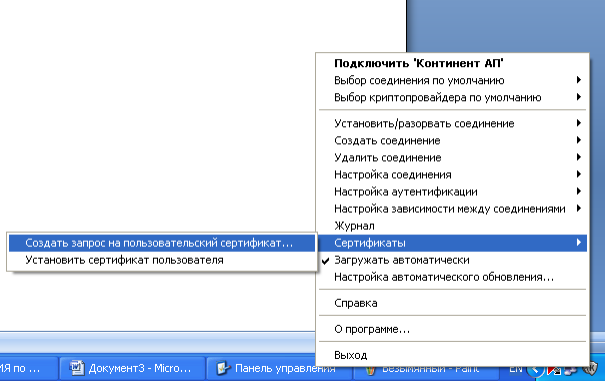
Заполняем появившуюся форму!
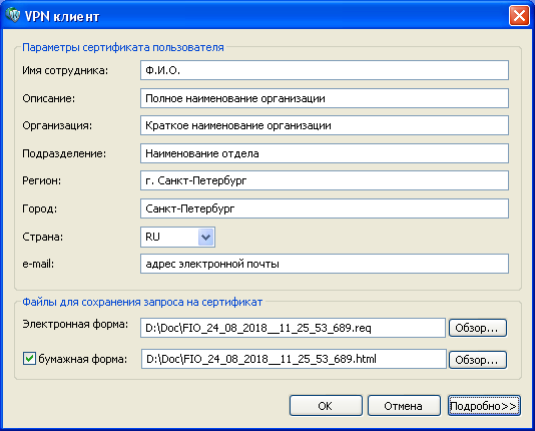
Заполняем форму следующим образом:
| Имя сотрудника: | Иванов Иван Иванович |
| Описание: | Полное наименование организации |
| Организация: | Краткое наименование организации |
| Подразделение: | Наименование отдела |
| Регион: | г. Санкт-Петербург |
| Город: | Санкт-Петербург |
| Страна: | RU |
| e-mail: | Адрес электронной почты организации |
В поле «Электронная форма» указывается каталог для сохранения файла запроса.
Напротив поля «бумажная форма» необходимо проставить флаг «V» и указать путь для сохранения печатной формы заявки, в дальнейшем ее необходимо будет распечатать, заполнить, подписать и проставить печать организации.
Нажимаем кнопку «Подробно», проверяем данные и в случае отличия значений в полях «Криптопровайдер» и «Формат запроса» от представленного ниже, вносим изменения!
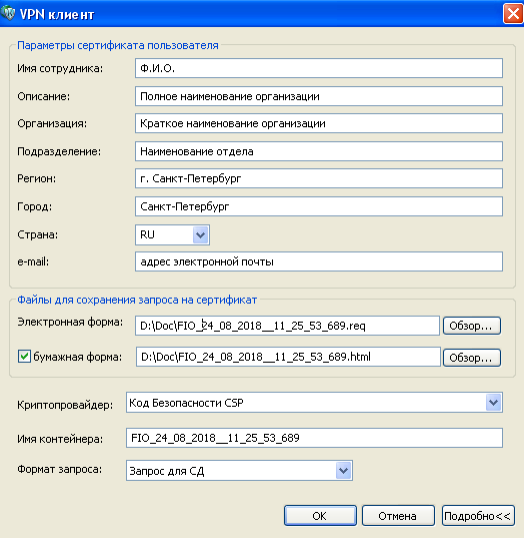
Поле «Криптопровайдер» должно содержать значение «Код безопасности CSP»
Поле «Формат запроса» должно содержать значение «Запрос для СД»
Нажимаем кнопку «ОК»
Проверяем, что устройство для сохранения ключа аутентификации (закрытого ключа) подключено, указываем пароль (не менее 6 символов) для доступа к контейнеру, содержащему ключ аутентификации (закрытый ключ), и обязательно его запоминаем!

Выбираем носитель, на который будет сохранен ключ аутентификации (закрытый ключ).
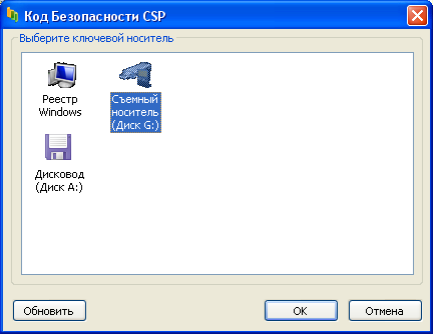
Нажимаем кнопку «ОК»
Формирование завершено — Нажимаем кнопку «ОК»
Файл запроса должен выглядит следующим образом:
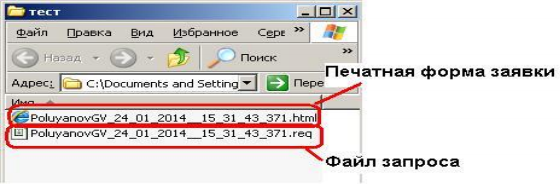
В результате генерации образуются:
- печатная форма заявки
- файл запроса с расширением *.req (username_24_03_2017__12_36_23_332.req)
- ключ аутентификации (закрытый ключ) на носителе (USB-накопителе)
Заполненную, подписанную печатную форму запроса с печатью организации и файл запроса необходимо предоставить на съемном носителе информации с сопроводительным письмом в территориальный орган Федерального казначейства по месту обслуживания организации.
Ключ аутентификации (закрытый ключ) не подлежит передаче!
Исправление после установки версии 3.7
В случаи возникновения ошибок при подписании в СУФД-онлайн после установки Континент-АП 3.7 (например ошибка com.otr.cryptonew.CryptoDataException) рекомендуется выполнить следующее:
Пуск => Выполнить => Regedit => «Enter»
Необходимо удалить следующие ветки реестра:
После удаления веток реестра необходимо перезагрузить рабочую станцию!
Представленная на сайте информация носит справочный характер и не является публичной офертой.
Копирование материалов сайта без указания обратной ссылки запрещено.
Иконки на сайте от Icons8
Источник: trend-technics.ru